为了与时俱进,介绍基于 docker 的安装部署,如果想用非docker化部署,可以参考官网教程
对于docker的安装,在cat安装部署已经介绍过了,这里就不再重复了,如果还有不清楚的可以点击
docker已经安装好之后,正式安装prometheus
安装prometheus
docker run -d -p 9090:9090
-v /etc/prometheus/prometheus.yml:/etc/prometheus/prometheus.yml
-v /etc/ localtime :/etc/localtime prom/prometheus
对docker命令不熟悉的朋友,可以通过菜鸟教程进行学习
简单的介绍一下上面的命令,运行了一个9090端口的prometheus容器,通过-v进行挂载,指定了prometheus配置文件路径/etc/prometheus/prometheus.yml , /etc/localtime主要是指定时区,防止容器和宿主机的时间对不上的问题。 -d是指后台运行
如果启动成功,访问地址(服务器地址:9090)
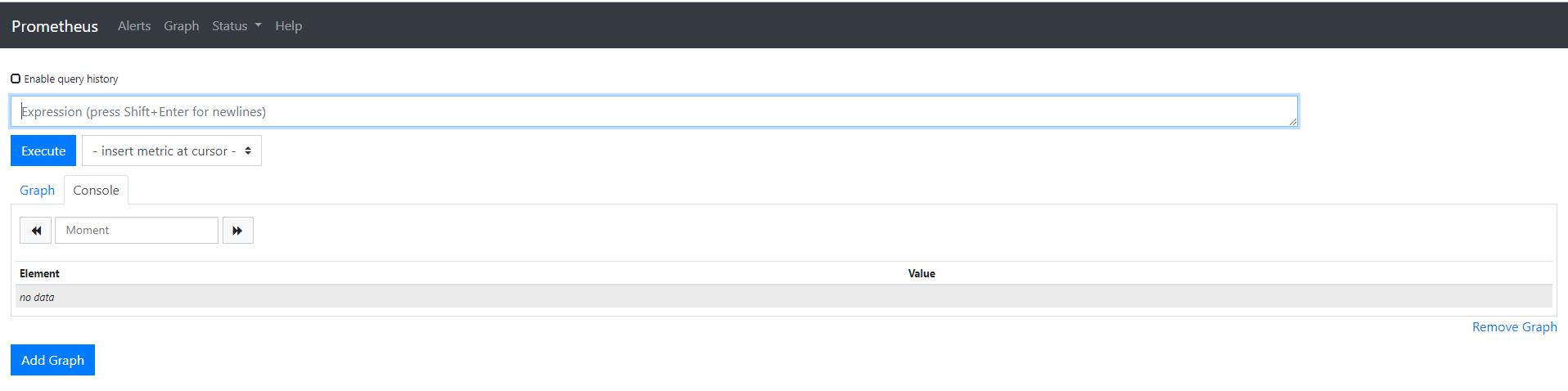
如果访问不成功可以通过docker查看日志信息,先使用docker ps命令查看所有容器

找到相应的prometheus容器
docker logs -f prometheus容器ID
prometheus配置,记得修改ip地址
# my global config global: scrape_interval: 15s # Set the scrape interval to every 15 seconds. Default is every 1 minute. evaluation_interval: 15s # Evaluate rules every 15 seconds. The default is every 1 minute. # scrape_timeout is set to the global default (10s). # Alertmanager configuration alerting: alertmanagers: - static_configs: - targets: # - alertmanager:9093 # Load rules once and periodically evaluate them according to the global 'evaluation_interval'. rule_files: # - "first_rules.yml" # - "second_rules.yml" # A scrape configuration conta ini ng exactly one endpoint to scrape: # Here it's Prometheus itself. scrape_configs: # The job name is added as a label `job=<job_name>` to any timeseries scraped from this config. - job_name: 'prometheus' # metrics_path defaults to '/metrics' # scheme defaults to static_configs: - targets: ['prometheus的ip地址:9090'] - job_name: 'node' # metrics_path defaults to '/metrics' # scheme defaults to static_configs: - targets: ['node export ip地址:9100']
grafana安装
prometheus提供的web UI过于简单,可以使用grafana展示监控视图,grafana社区提供了很多模板,只要我们导入模板,就能使用。当然我们也可以根据自己的需求进行定制。
docker run -d --name=grafana -p 3001:3000
-v / var /lib/grafana:/var/lib/grafana
-v /etc/grafana/grafana.ini:/etc/grafana/grafana.ini
-v /etc/localtime:/etc/localtime grafana/grafana
因为我安装的机器3000端口已经被占用了,我只能通过使用3001端口映射到容器内的3000端口,grafana默认端口使用的是3000端口。如果你的端口没有被占用,直接使用3000端口进行映射即可,-v /var/lib/grafana:/var/lib/grafana 这个很重要,通过挂载,这样grafana产生的数据就会存储在宿主机上,即便容器被删除了,重新run数据不会丢失,如果不进行挂载数据会丢失。如果出现问题,同上一样处理,查看日志,定位问题,解决问题。

访问地址(ip地址:指定的端口),如果结果如上图,说明grafana安装成功,第一次访问需要修改密码,初始密码是admin/admin,修改密码之后,需要按照新密码登录。
因为prometheus本身不具备监控功能,我们要通过prometheus收集数据,需要安装对应的export,如node export用于监控服务器状态,如cpu、内存、网络、磁盘等信息。redis export用于监控redis的相关信息,内存使用情况、连接数等。Mysql export用于监控mysql。社区已经提供了响应的export,只需要下载安装即可,然后在grafana社区中找到对应的模板,就能对相应的服务进行监控。
node export 安装
docker run -d -p 9100:9100 quay.io/prometheus/node-exporter
安装完之后,需要修改prometheus配置文件,增加要监听的job,需要指定job的名称,以及暴露的metrics的访问路径
- job_name: 'node' # metrics_path defaults to '/metrics' # scheme defaults to static_configs: - targets: ['prometheus的ip地址:9100']
因为我们prometheus使用的是静态配置,需要重启prometheus容器让其生效
docker restart prometheus容器ID
Prometheus 提供了服务发现功能,可以从 consul, dns, kubernetes, file 等等多种来源发现新的目标。
grafana配置
添加数据源:
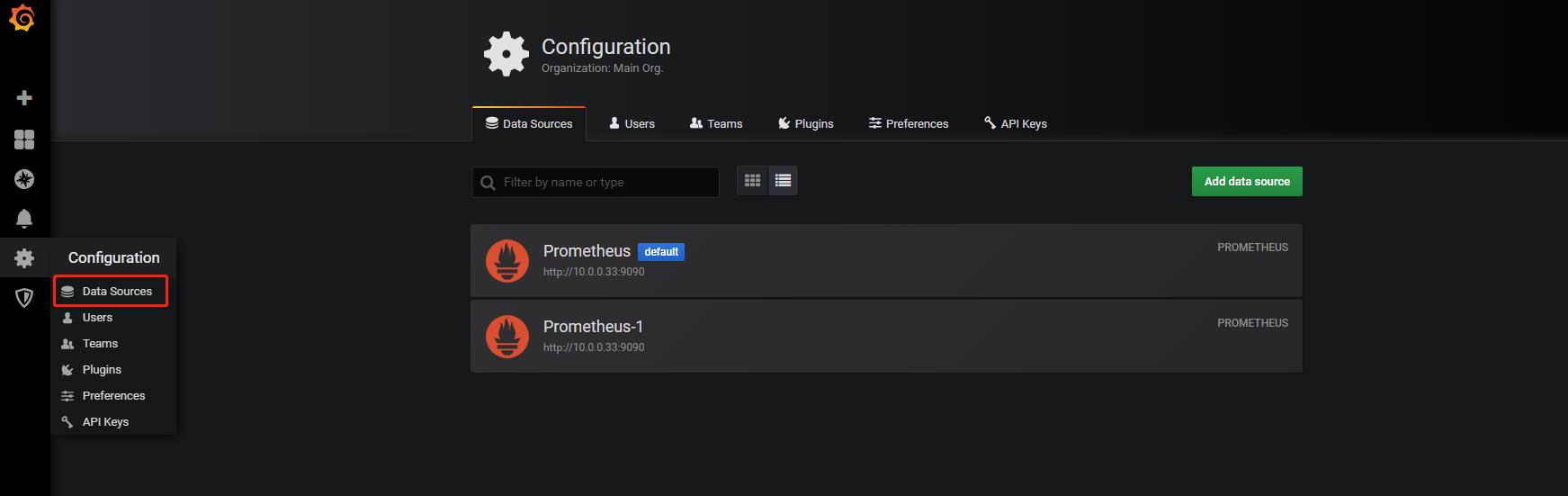
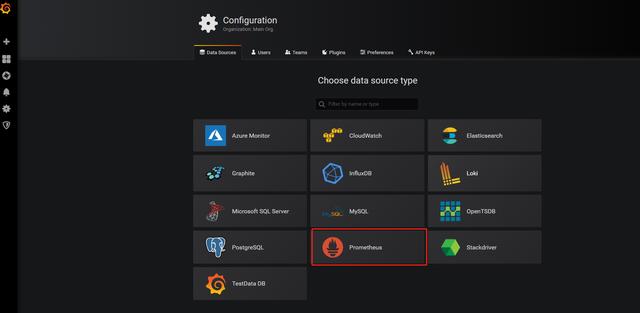

点击下面的保存和测试按钮,数据源就添加好了,这个数据源后面需要用到
导入社区提供好的模板
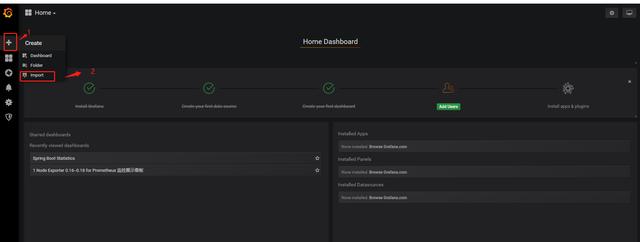
访问grafana官网
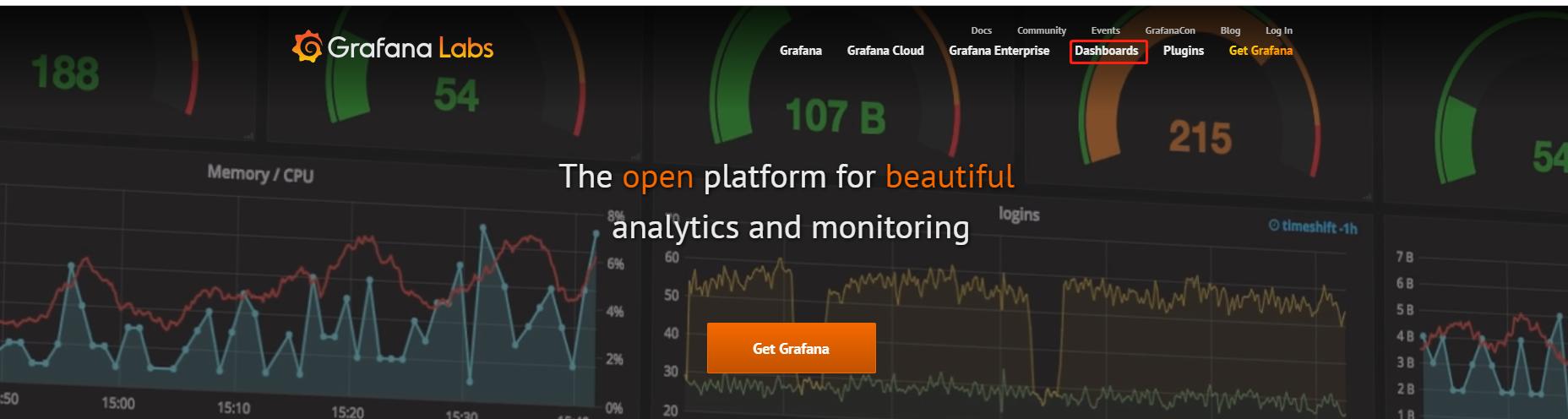
点击dashboards,查找模板
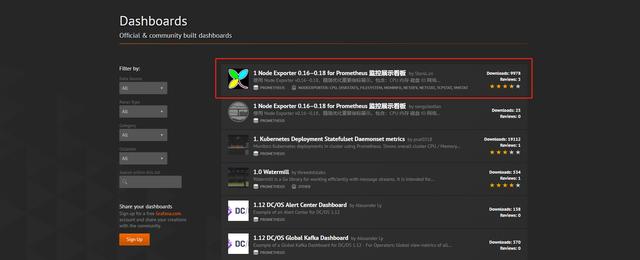
第一个就是node export模板
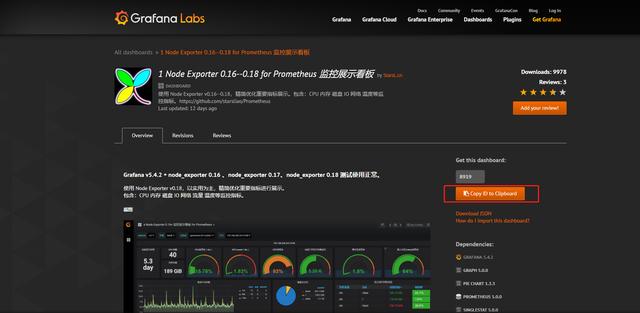
复制模板ID,回到刚才导入模板的页面
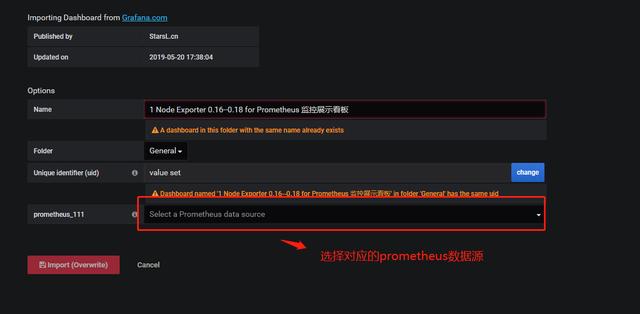
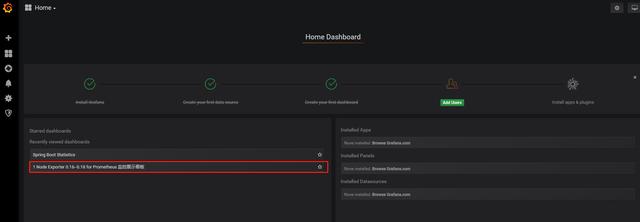
如上图,我们的dashboard模板就已经导入成功。点击dashboard,可以看到如下图就说明我们已经安装成功。
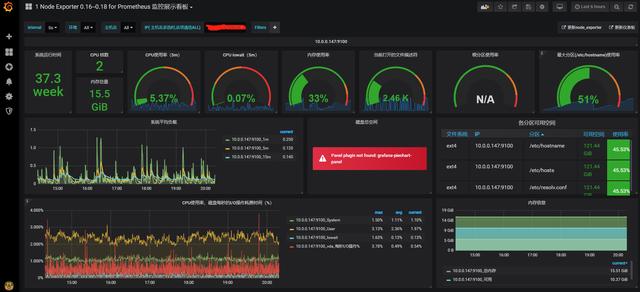
java 设计模式系列文章:
监控系列文章:


